- 動画ダウンロードソフト

- Netflix 動画ダウンローダー

- Prime Video ダウンローダー


最上位のオールインワン ストリーミング音楽MP3変換ソフトであり、8個の主要なサブスク音楽配信サービスから音楽をダウンロードし放題!

世界最大手の音楽ストリーミングサービス「Spotify」(スポティファイ)が世界1億4000万人以上の音楽ファンに支持されています。4000万曲の配信曲と20億以上あるプレイリストをずっと無料で楽 しめます。
最近、オフラインの場合で Spotify の曲を聞きたい人がますます増えていきます!筆者の私といえば、通勤の途中で音楽を聞くことが大好き、しかし、あるとき、ネットが遅いから、データの読み込みが终わらない。本当にしらけるなあ...
いつでもどこでも Spotify の音楽を気軽に楽しめることが可能でしょうか?はい、もちろんです! ユーザーが便利に利用できるように、今日は Spotify の曲をダウンロードしてオフラインで再生するソフトをお勧めしてくれます。
この記事では、Appleの新機種 iPhone8 の例として、Spotifyから iPhone に音楽をダウンロードして、オフラインでその曲を再生できる方法をご紹介しております。関連記事:Spotify での音楽をウォークマンに入れて聴く方法
目次:
お勧めツール:
ご周知のように、Spotify の音楽はストリーミングという方式で配信されているため、音楽をコピーして、デバイスに転送することはできません。Spotify から音楽をダウンロードし、iPhone8 に転送して聴くには、専門的な Spotify 音楽変換ソフトを利用する必要があります。ここでは、究極的な Spotify 音楽変換ソフト - Spotify 音楽変換をおすすめします。
![]() Spotify 音楽変換は、高級の Spotify 音楽ダウンローダーです。このソフトを使えば、Spotify から音楽 MP3、AAC、WAV、FLAC、AIFF、ALACなどの形式としてダウンロード保存可能です。Windows 版と Mac 版も用意対応します。これ一本を持てれば、Spotify 有料会員・無料会員を問わず、音楽をダウンロード保存し、任意に端末に転送し、いつでもどこでも楽しめます。
Spotify 音楽変換は、高級の Spotify 音楽ダウンローダーです。このソフトを使えば、Spotify から音楽 MP3、AAC、WAV、FLAC、AIFF、ALACなどの形式としてダウンロード保存可能です。Windows 版と Mac 版も用意対応します。これ一本を持てれば、Spotify 有料会員・無料会員を問わず、音楽をダウンロード保存し、任意に端末に転送し、いつでもどこでも楽しめます。
無料ダウンロード
Mac 版 無料ダウンロード
Windows 版
以下、Spotify 音楽変換 Windows 版を使って、Spotify から音楽を PC にダウンロード保存しておく手順をご紹介します。Mac 版の操作手順は少し異なりますが、詳しくは Mac 版の操作ガイドを参考にしてください。
Spotify 音楽変換 Windows 版を Windows パソコンにダウンロードしてインストールします。プログラムを実行すると、Spotify が自動的に起動できます。下記のような画面が表示されます。
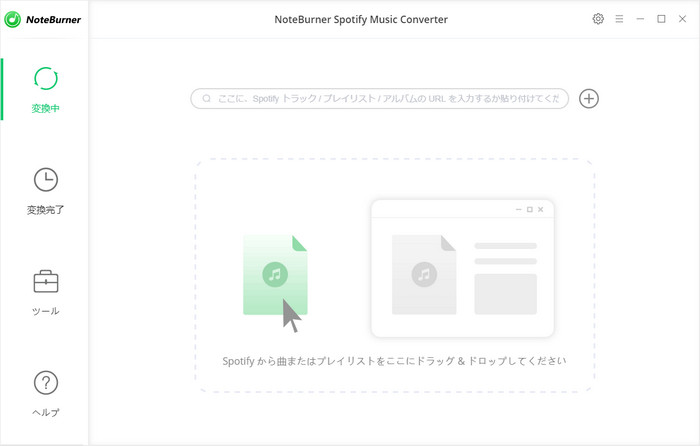
画面の「+」ボタンをクリックして、画像のような画面になります。Spotify のアプリからダウンロード保存したい曲またはプレイリストのリンクをコピーして、この Spotify 音楽録音ソフトに貼り付けてください。。「解析」ボタンをクリックすると、指定された曲は自動的に検出されます。曲を確認して OK をクリックすればよいです。そうでなければ、「キャンセル」をクリックします。
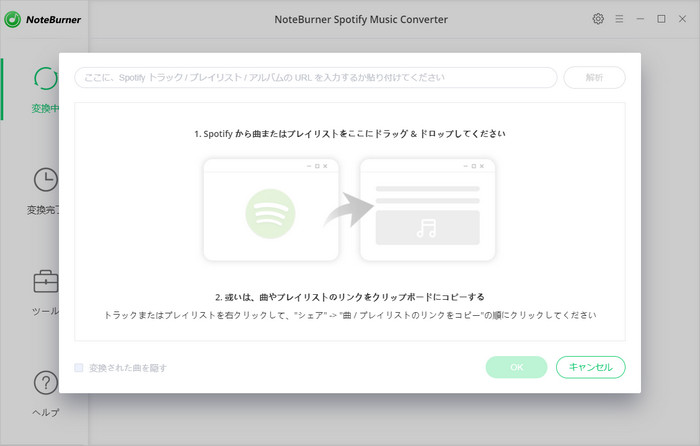
画面右上の歯車マークをクリックすると、設定画面が表示され、出力形式の MP3、AAC、WAV、FLAC、AIFF から iPhone の対応する MP3、AAC、または WAV 形式に設定しましょう。変換モードをデフォルトの「録音モード」に設定し、出力品質を確保するため、1倍での変換スピードにチェックを入れましょう。ほかに、出力フォルダも設定可能です。選択が終了したら、設定のウィンドウを閉じます。
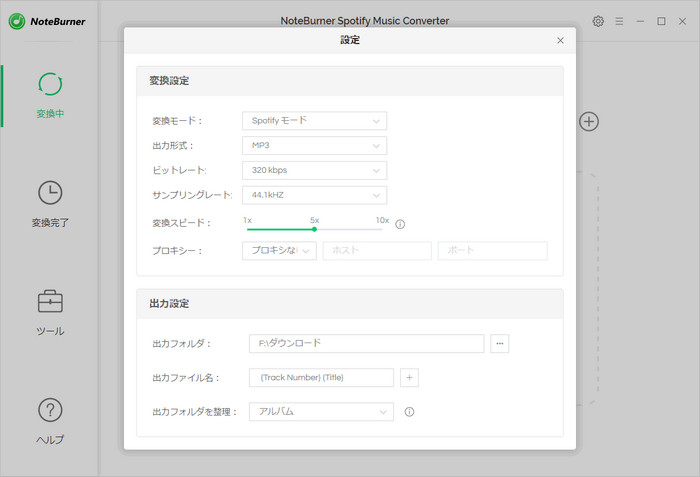
右下側にある「変換」ボタンをクリックすると、指定した音楽のダウンロード、変換は自動的に行われます。変換が完了まで、しばらくお待ちください。
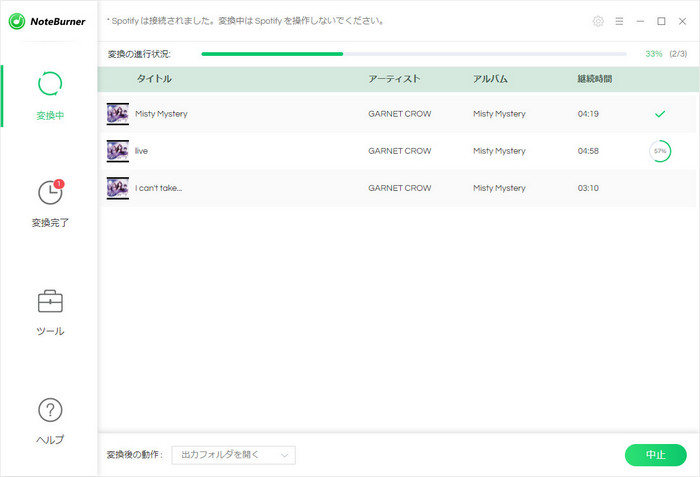
Windows や Mac から音楽を iPhone8 に転送するには、iTunes またはほかの専門的な iphone 音楽転送ソフトを使えば、簡単にできます。
ここでは、愛用の無料 iPhone 音楽転送ソフト - Syncios iPhone 音楽転送 をおすすめします。
ステップ 1: Syncios iPhone 音楽転送を PC にダウンロードインストールして実行します。付属 USB ケーブルで iPhone を PC に接続します。接続が完了した後、 Syncios iPhone 音楽転送は自動的に iPhone8 検出され、メインウィンドウに表示されます。
ステップ 2: 左側にある「メディア」タブをクリックして、メディア管理画面に入ります。
ステップ 3: 右パネルの、「音楽」をクリックして、PC から変換済みの Spotify 音楽を Syncios iPhone 音楽転送にドロップ & ドラッグするだけで、音楽を iPhone8 に気軽にに入れることができます。或いは、上の「追加」ボタンをクリックして、PC から曲を選択して追加します。
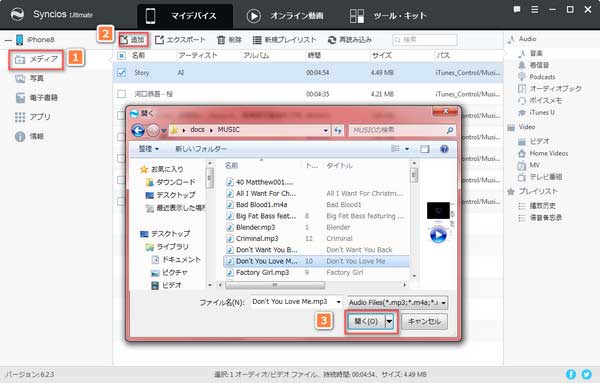
Spotify から音楽を iPhone8 に入れてオフライン聴く方法についてのご紹介は以上になります。Spotify 音楽変換を活用すれば、Spotify での曲や、プレイリストをダウンロード保存したり、任意のデバイスに転送したりすることが簡単にできます。
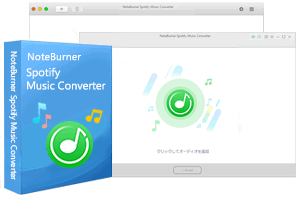 Spotify 音楽変換とは、Spotify 専用の高級ダウンローダーです。このソフトを利用すれば、有料会員・無料会員を問わず、Spotify から音楽や、プレイリストを高音質のままでダウンロード保存可能です。MP3 のほかに、AAC、WAV、FLAC などの形式に変換保存することもできます。さらに、曲名、アーティスト名、アルバムなどの ID タグ情報もそのまま保持します。動作が軽くて、誰でも簡単に使えます。Windows 版と Mac 版も用意しています。詳細を見る >>
Spotify 音楽変換とは、Spotify 専用の高級ダウンローダーです。このソフトを利用すれば、有料会員・無料会員を問わず、Spotify から音楽や、プレイリストを高音質のままでダウンロード保存可能です。MP3 のほかに、AAC、WAV、FLAC などの形式に変換保存することもできます。さらに、曲名、アーティスト名、アルバムなどの ID タグ情報もそのまま保持します。動作が軽くて、誰でも簡単に使えます。Windows 版と Mac 版も用意しています。詳細を見る >>
無料ダウンロード
Mac 版 無料ダウンロード
Windows 版